こんにちわ。たにハルです。
WordPressテーマでアフィリエイトに強くて人気があるのがAFFINGER5(アフィンガー5)です。
ブロガー界隈では、「多機能」且つ「SEO対策もばっちり」と評判の高いAFFINGERですが
欠点を上げると、
多機能過ぎて扱い辛い。
公式サイトの説明が分かり辛く。見づらい。
と、最初の内は慣れるまで苦労します。
正直、直観的に操作したいと思うのですが、
如何せん「多機能過ぎてどこをいじればいいのかわからない...」って状態になってしまい
困っている方も多いと思いましたので、この記事を書きました。
早速ですが、先に結論を示すと以下のとおりです。
「外観」-「カスタマイズ」-「基本設定エリア」-「ヘッダーエリア」
「外観」-「カスタマイズ」-「メニューのカラー設定」-「PCヘッダーメニュー」
では、具体的に画像を交えて説明していきます。
トップページのタイトルとは
トップページのタイトルと呼んでいますが、
今回変更したいのは「サイトタイトルとキャッチフレーズ」・「メニュー」の文字色です。
サイトタイトルとキャッチフレーズとは、具体的に以下の場所をさします。
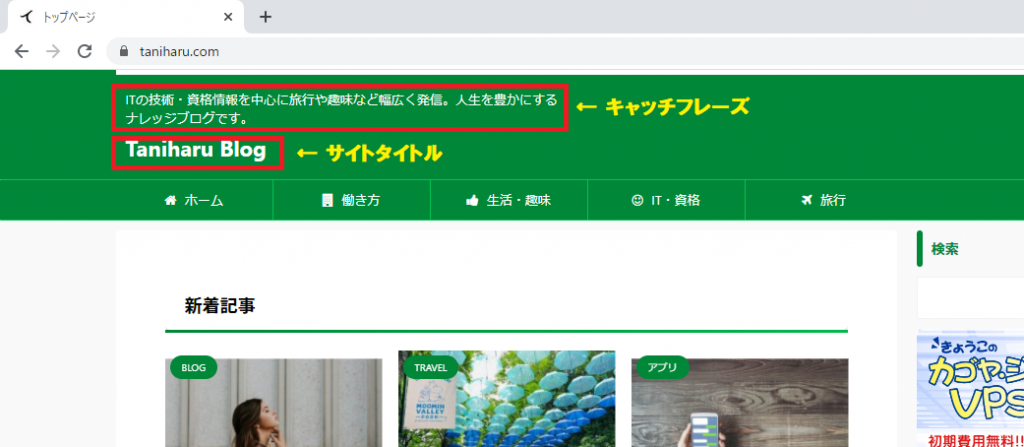
では、さっそく以下に手順を記します。
サイトタイトルとキャッチフレーズの文字色を変更する方法
WordPressのメニューから
「外観」-「カスタマイズ」-「基本設定エリア」-「ヘッダーエリア」
を参照してください。
あとは、「サイトタイトルとキャッチフレーズの文字色」を好きな色に変更するのみです。
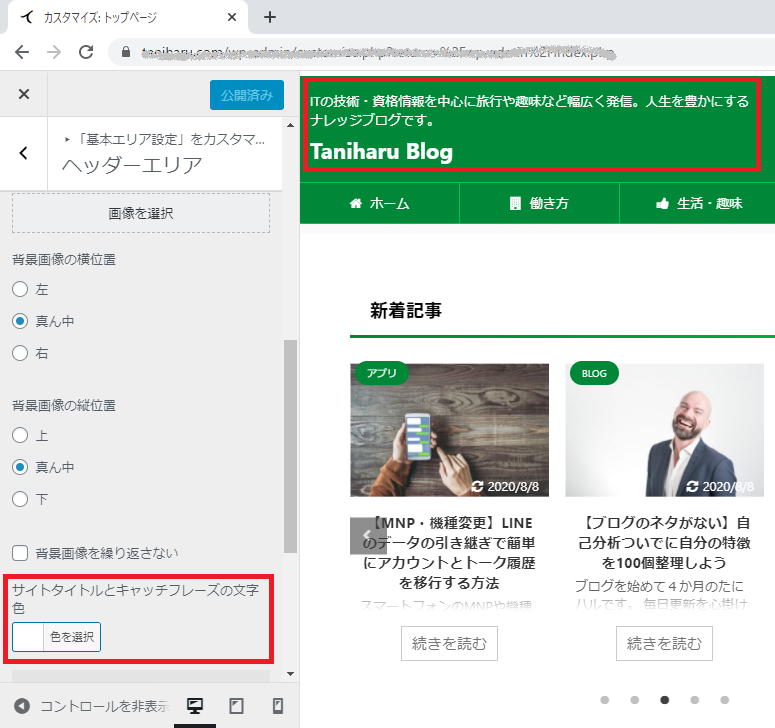
簡単ですね。
これでサイトタイトルとキャッチフレーズの文字色の変更は完了です。
トップページのメニューとは
では次に、「メニュー」の文字の変更方法をご紹介します。
メニューとは、具体的に以下の場所をさします。
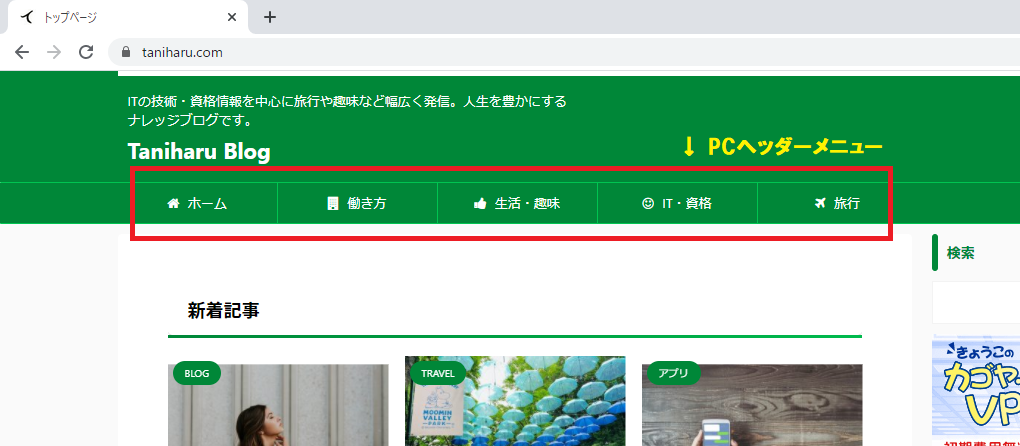
簡単にトップページのメニューの文字色を変更する方法
WordPressのメニューから
「外観」-「カスタマイズ」-「メニューのカラー設定」-「PCヘッダーメニュー」
を参照してください。
あとは、「文字色」を好きな色に変更するのみです。
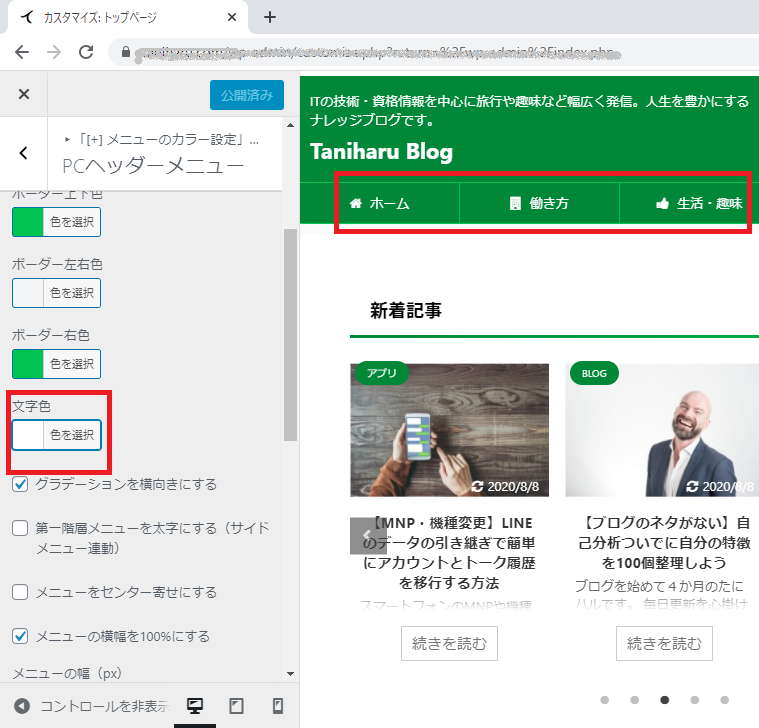
これも簡単ですね。
これでメニューの文字色の変更は完了です。
今回の説明はここまでです。
最初は手間取ってしまうところなので、少しでも参考になれば幸いです。
最後までお読みいただきありがとうございました。
